1、如本例,要求将A1:A5单元格区域中的E+全部转换为正常的数字格式显示。
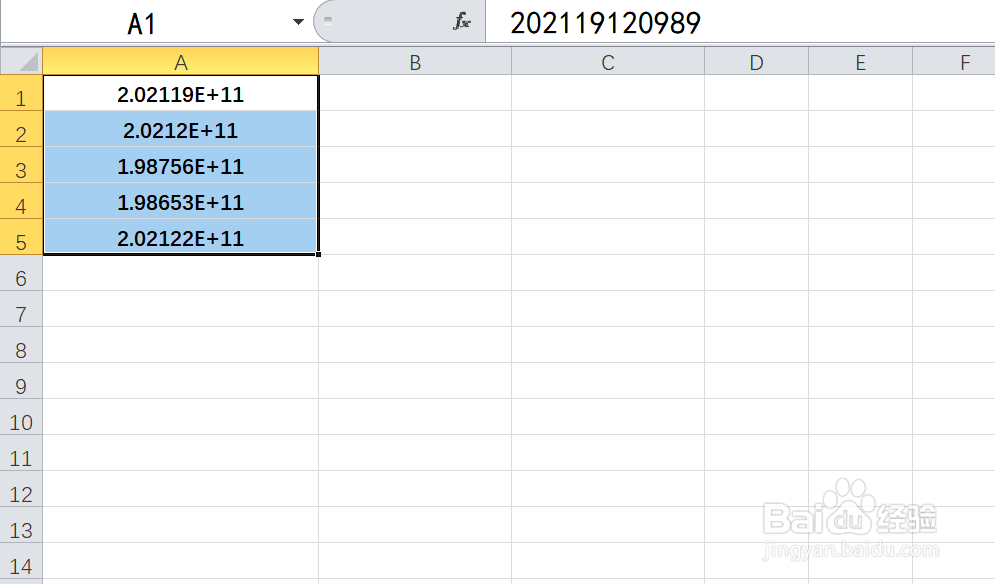
2、点击选中A1:A5单元格区域,点击鼠标右键,在弹出的菜单选项中点击选择【设置单元格格式】选项。
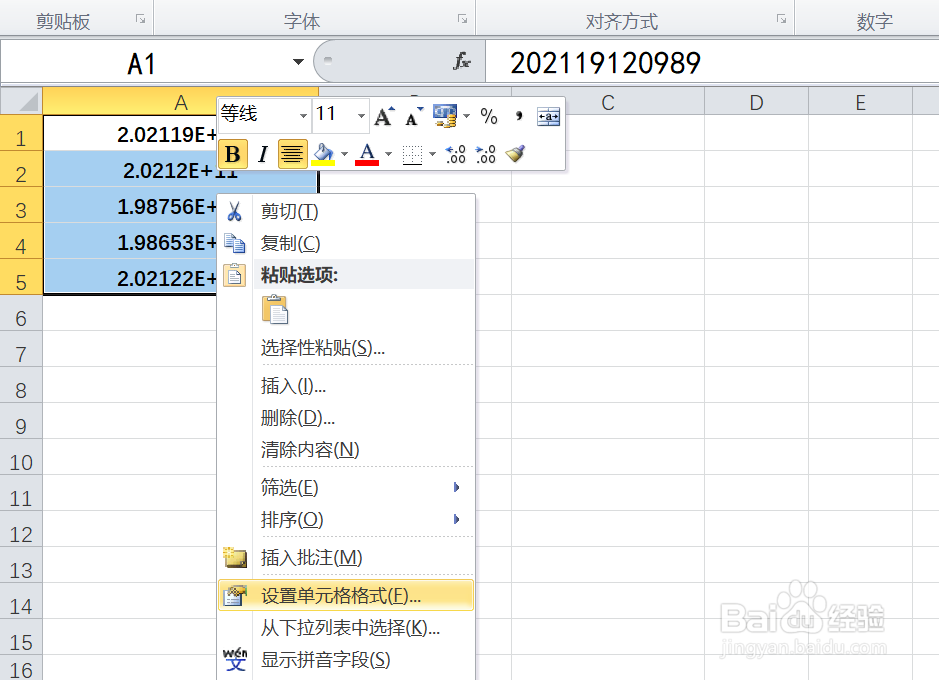
3、如下图,通过上一步骤,系统弹出了【设置单元格格式】对话框。
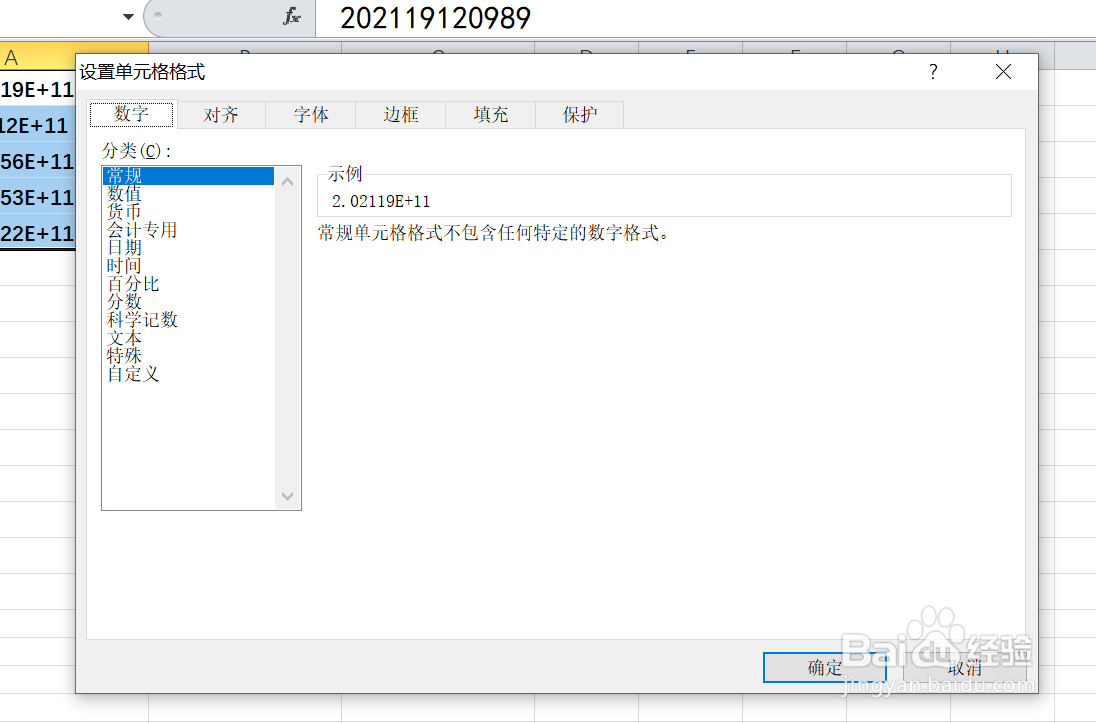
4、在通过上一步骤,系统中弹出的【设置单元格格式】对话框中:左边点击选择[自定义]选项,右边在[类型]下面的对话框中输入[0],完成后点击【确定】按钮。
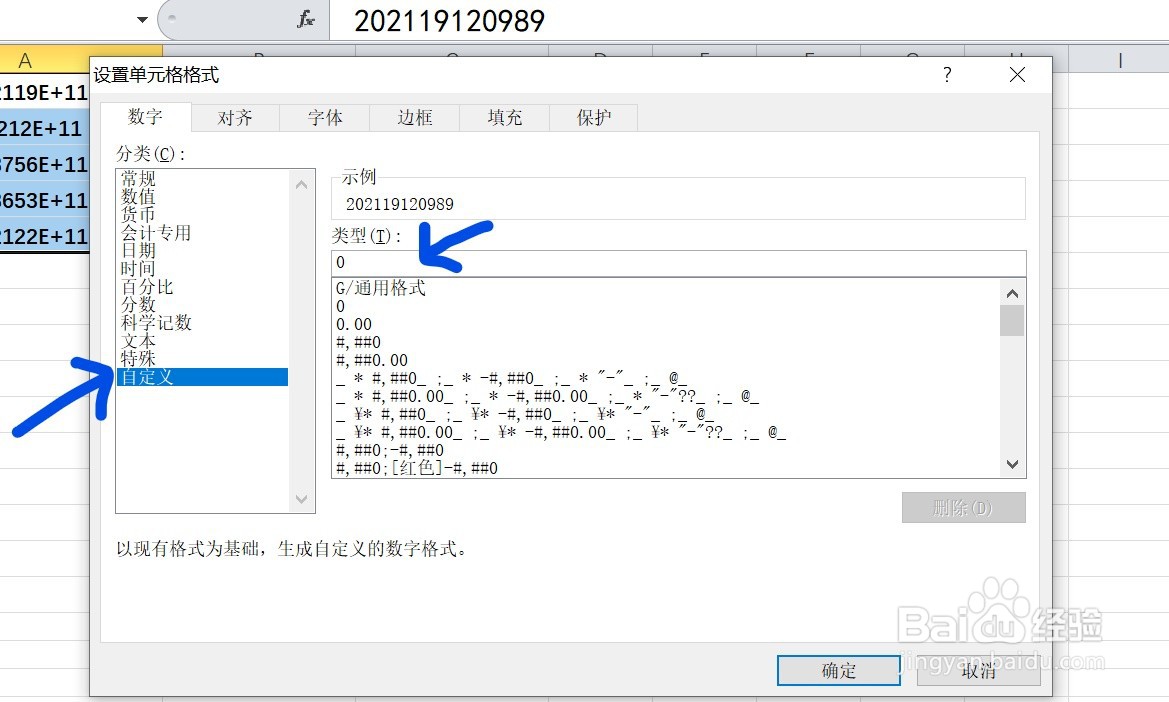
5、返回到工作表中,通过以上操作步骤,A1:A5单元格区域中的E+就转换为了正常的数字格式显示,结果如下图所示:

